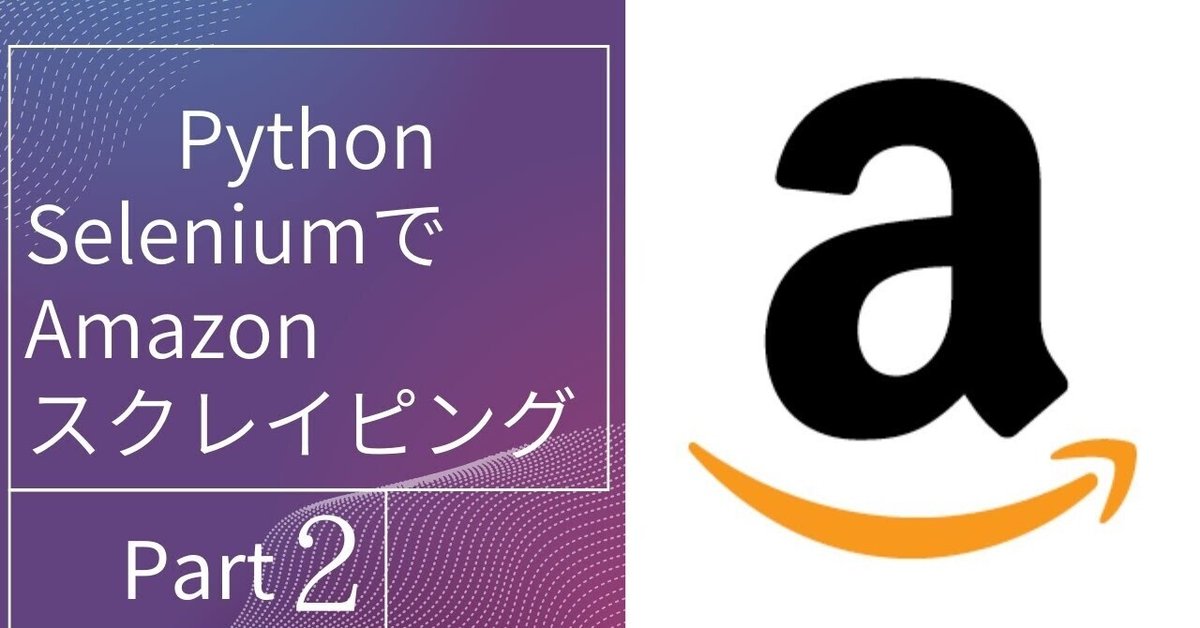
Python seleniumでAmazonから複数画像を取得する【コピペ完結】
解説動画はこちら
それでは実際のコードは↓の通りです。
注意事項
検索窓のidがランダムで動作環境により変更される仕様です。
力業ではありますが、検索窓のelementが見つからないエラーが出る場合は
#検索窓
Word = "キーボード"
driver.find_element(By.ID, "twotabsearchtextbox").send_keys(Word)上のコードを下のように書き換えるだけ
try:
driver.find_element(By.ID, "nav-bb-search").send_keys(Word)
except :
driver.find_element(By.ID, "twotabsearchtextbox").send_keys(Word)
コード自体は綺麗ではないですが、個人で使う分には十分です。
コード全体
# -*- coding: utf-8 -*-
"""
Created on Wed Oct 12 16:23:14 2022
@author: Tomita
"""
# import
from selenium import webdriver
from selenium.webdriver.chrome.options import Options
import chromedriver_binary
from selenium.common.exceptions import NoSuchElementException
# wait
from selenium.webdriver.support import expected_conditions as EC
from selenium.webdriver.support.ui import WebDriverWait
# selenium 4.0 ↑
from selenium.webdriver.common.by import By
from time import sleep
chrome_options = Options()
# chrome_options.add_argument('--headless')
driver = webdriver.Chrome(options=chrome_options)
HREFS = []
# URL開く
driver.get("https://www.amazon.co.jp/ref=nav_logo")
# 待機処理
# driver.implicitly_wait(10)
sleep(10)
wait = WebDriverWait(driver=driver, timeout=60)
#検索窓
Word = "キーボード"
try:
driver.find_element(By.ID, "nav-bb-search").send_keys(Word)
except :
driver.find_element(By.ID, "twotabsearchtextbox").send_keys(Word)
sleep(1)
driver.find_element(By.ID,"nav-search-submit-button").click()
while True:
#待機処理
wait.until(EC.presence_of_all_elements_located)
#商品URLの取得
for URL in URLS:
URL = URL.get_attribute("href")
print("[INFO] URL :", URL)
HREFS.append(URL)
#商品詳細の取得
for HREF in HREFS:
driver.get(HREF)
# title
title = driver.find_element(By.ID, "productTitle").text
print("[INFO] title :", title)
# price
price = driver.find_element(By.CSS_SELECTOR, 'div.aok-align-center > span > span > span.a-price-whole').text
print("[INFO] price :", price)
# img
# img = driver.find_element(By.XPATH, '//div[@id="imgTagWrapperId"]/img').get_attribute("src")
# print("[INFO] img :", img)
# 複数画像取得
images_btn = driver.find_elements(By.CSS_SELECTOR, "li.a-spacing-small.item.imageThumbnail.a-declarative > span > span > span > input")
for index, image_btn in enumerate(images_btn, start=1):
# input要素を一つずつクリック
image_btn.click()
sleep(5)
wait.until(EC.presence_of_all_elements_located)
try:
img = driver.find_element(By.XPATH, f'(//div[@class="imgTagWrapper"]/img)[{index}]').get_attribute("src")
print("[INFO] img :", img)
except NoSuchElementException:
passこのコードを持っているだけで、例えばASINが分かれば画像を抽出するツールなんかも作れますね。
この記事が気に入ったらサポートをしてみませんか?
